インターネット上のPDFをAdobe Readerで開くと、閉じるときにこんな警告が出ることがあります。
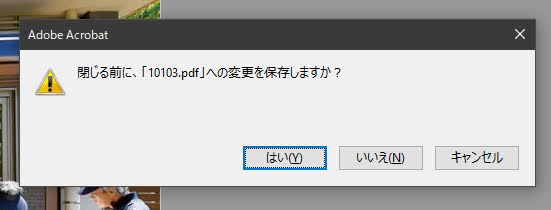
まったく変更なんてしていない、ただ開いて内容を見ただけなんですが
閉じるときにこの警告が出ます。
めんどくさいです。できれば出ないでほしい。
というわけで、この警告を消してみたお話しです。
どんな時にこの警告が出ているのか
同じようにAdobe Readerを使っていても、この警告が出るときと出ない時があります。
インターネット上から直接開くと、閉じるとき警告が出る
インターネット上に掲載されているPDFを、クリックして開くと、最初にブラウザ(Edge, Chromeなど)で開きます。
その際に、下図の赤く囲ったようなボタンがあります。
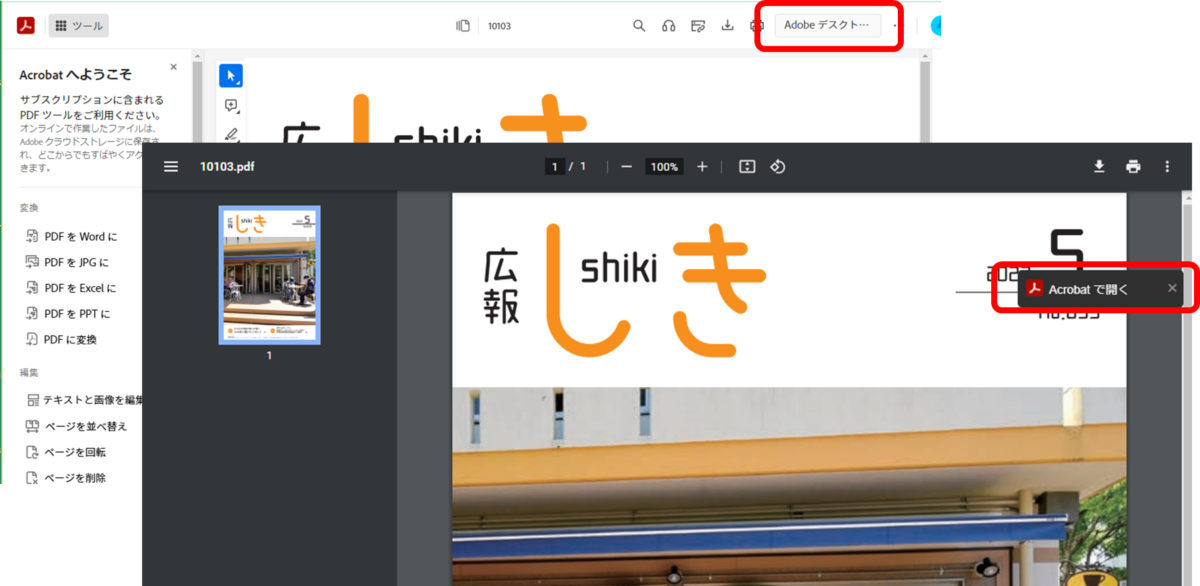
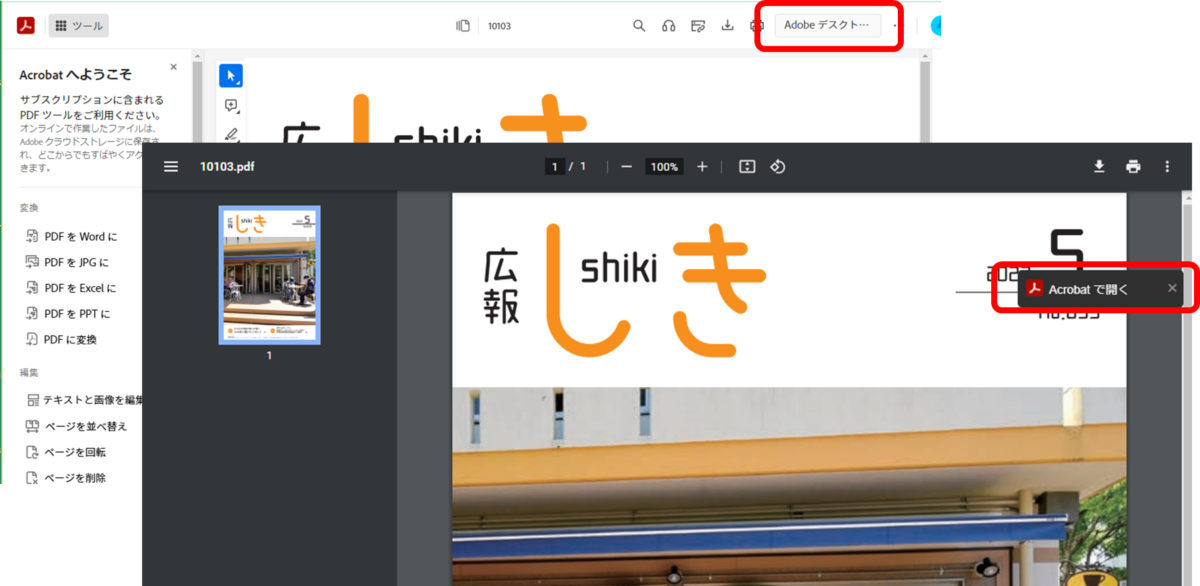
このボタンをクリックすると、Adobe Readerで開いてくれます。
この方法で開いた場合、閉じるときに次の警告が出ることがあります。
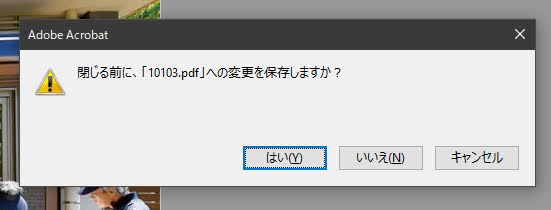
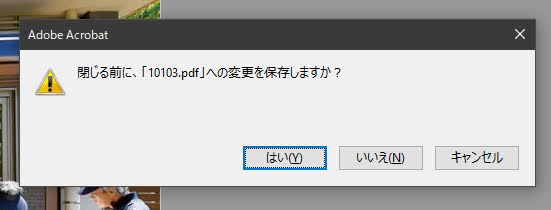
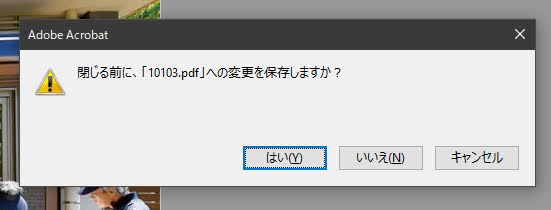
ダウンロードするなどして、パソコン内から開くと警告が出ない
一旦ダウンロードするなどして、パソコンに保存した状態から開くと、警告は出ません。
インターネット上にあるPDFの場合は、下図の赤く囲ったボタンを押すと、PDFがパソコン内にダウンロードされます。
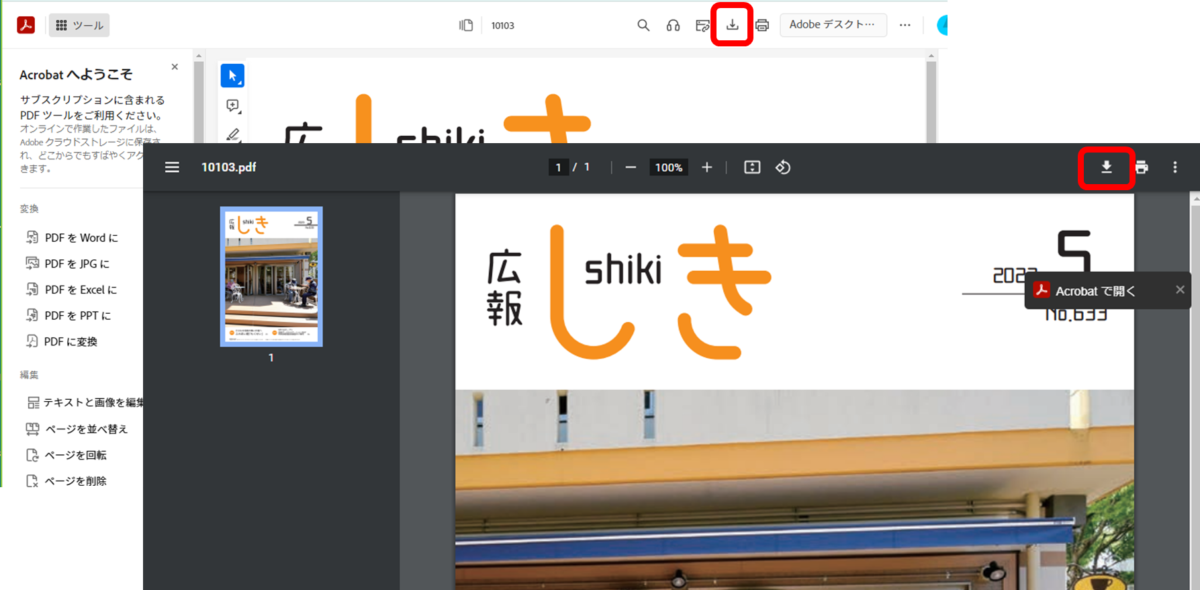
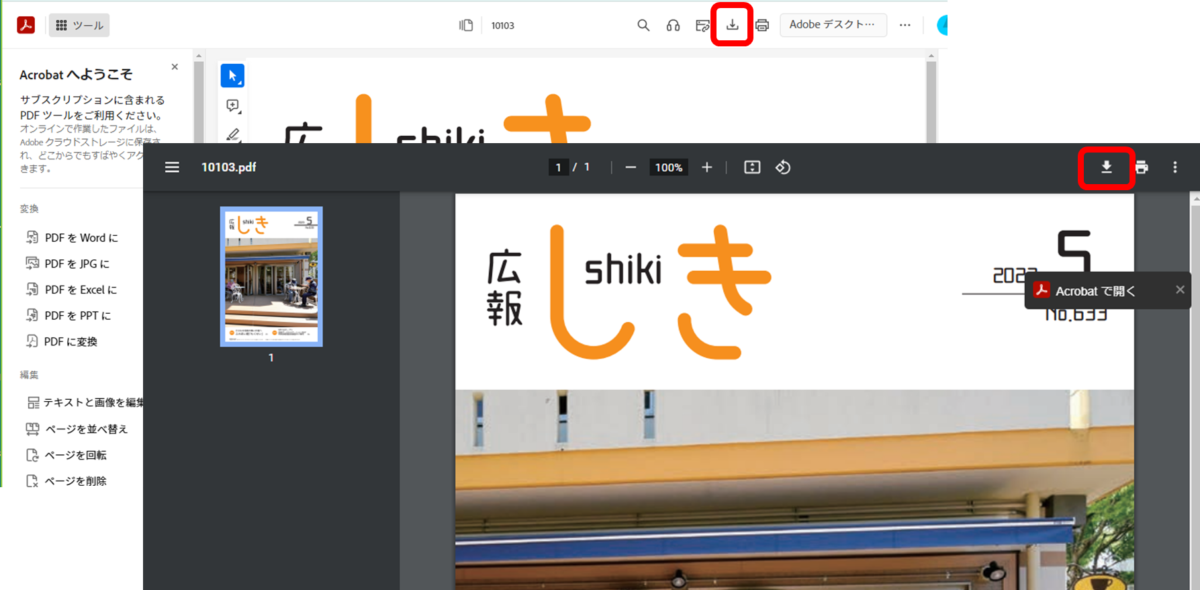
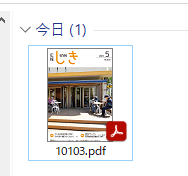
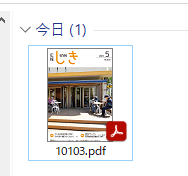
こうしてダウンロードしてから開くと、閉じるときも警告が出ず、すんなり閉じられます。
どうすれば、この面倒な警告をなくせるのか
警告が出ている原因は、確実なところは分からないんですが、
おそらく
「閲覧用に一時保存されたファイル(C:\Users\[ユーザ名]\AppData\Local\Temp)から開いているためだろう」
「最初から読み込み専用のモードで開けば警告は出ないだろう」
と推測して、次のように設定を変更してみました。
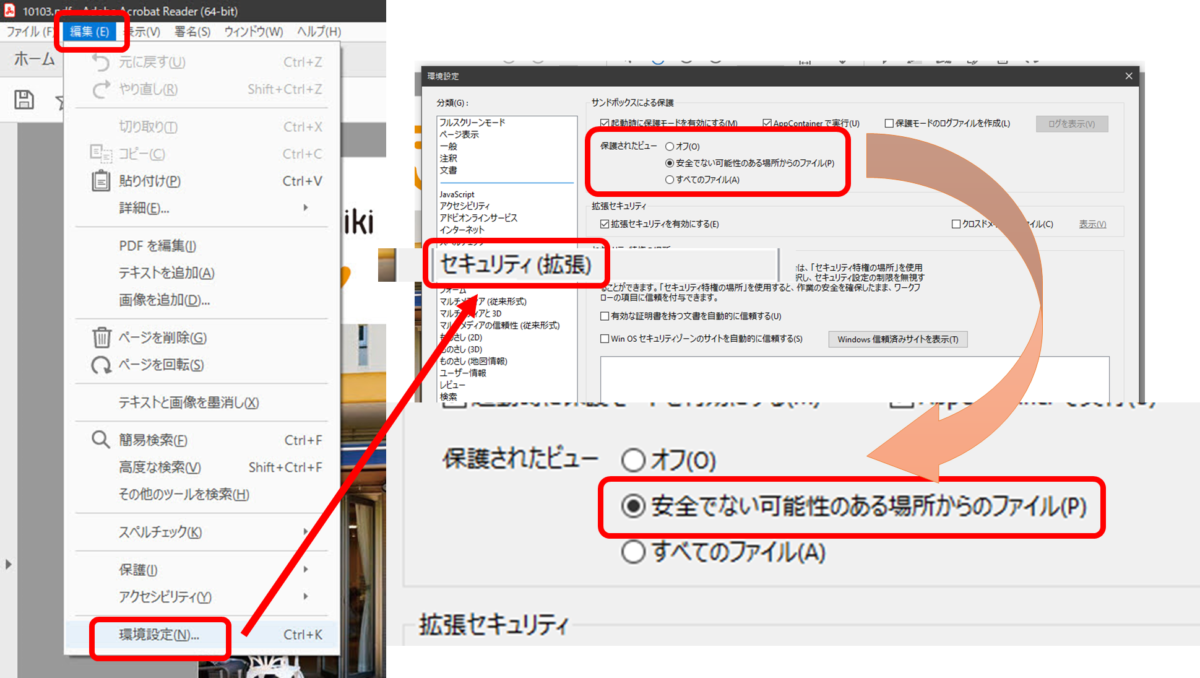
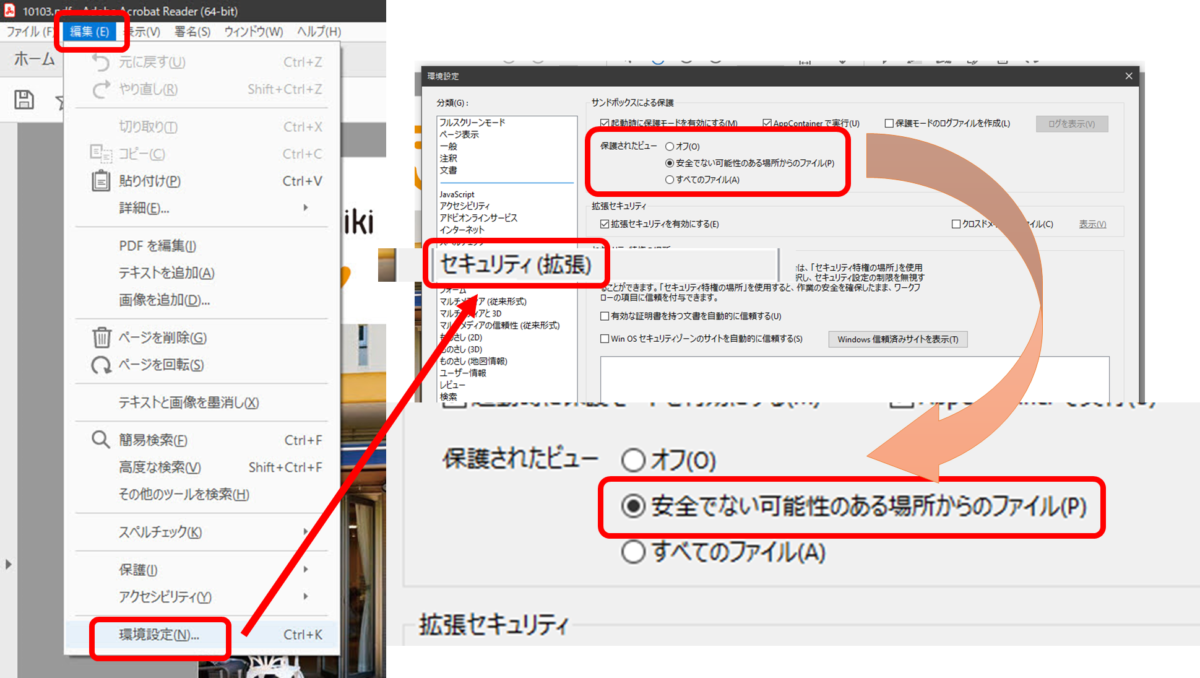
スマホでは小さくて見づらいですので、指で広げて拡大してご覧ください
この設定をおこなったうえで、インターネット上にあるPDFをAdobe Readerで開くと、次のような状態になりました。
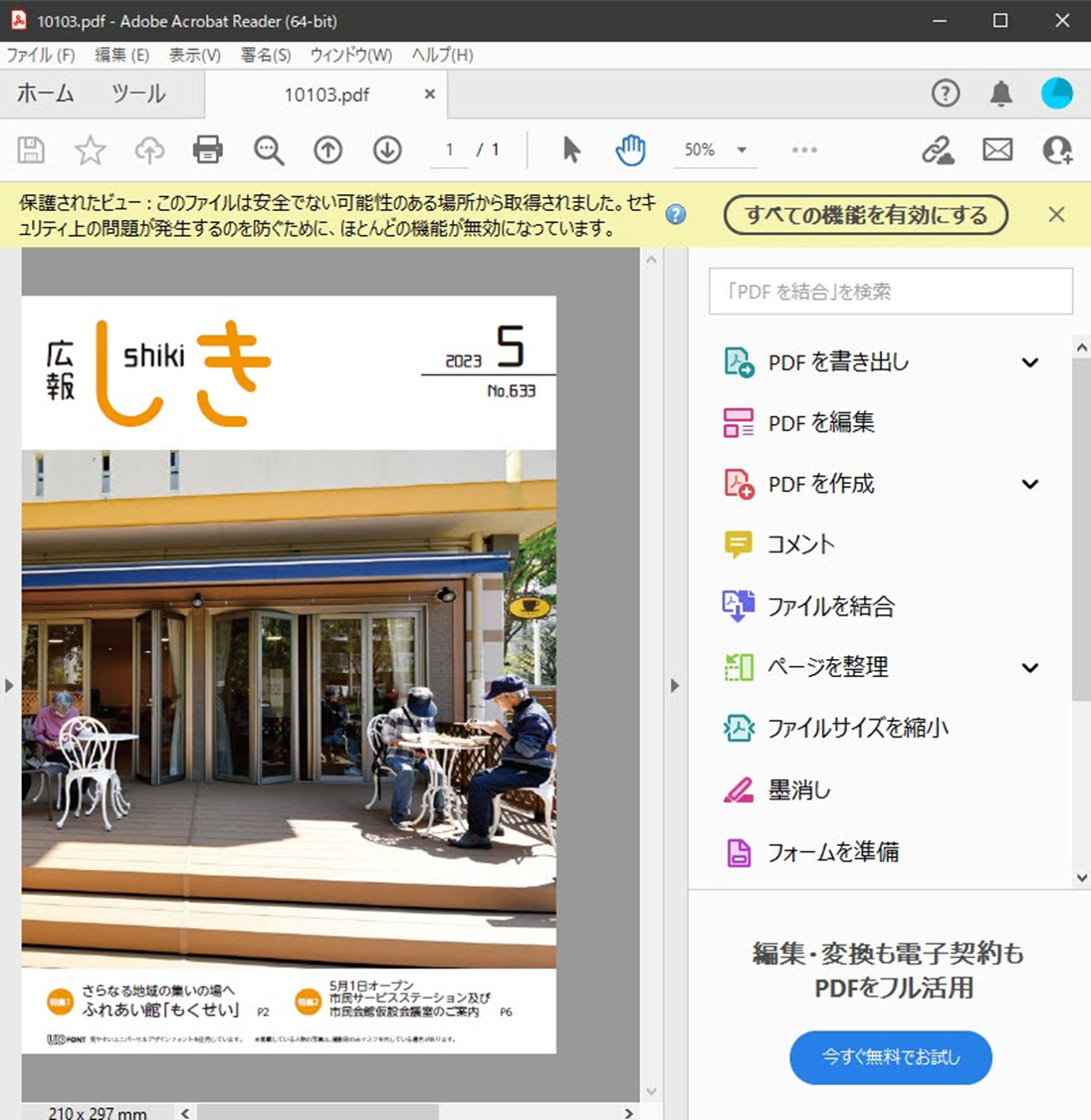
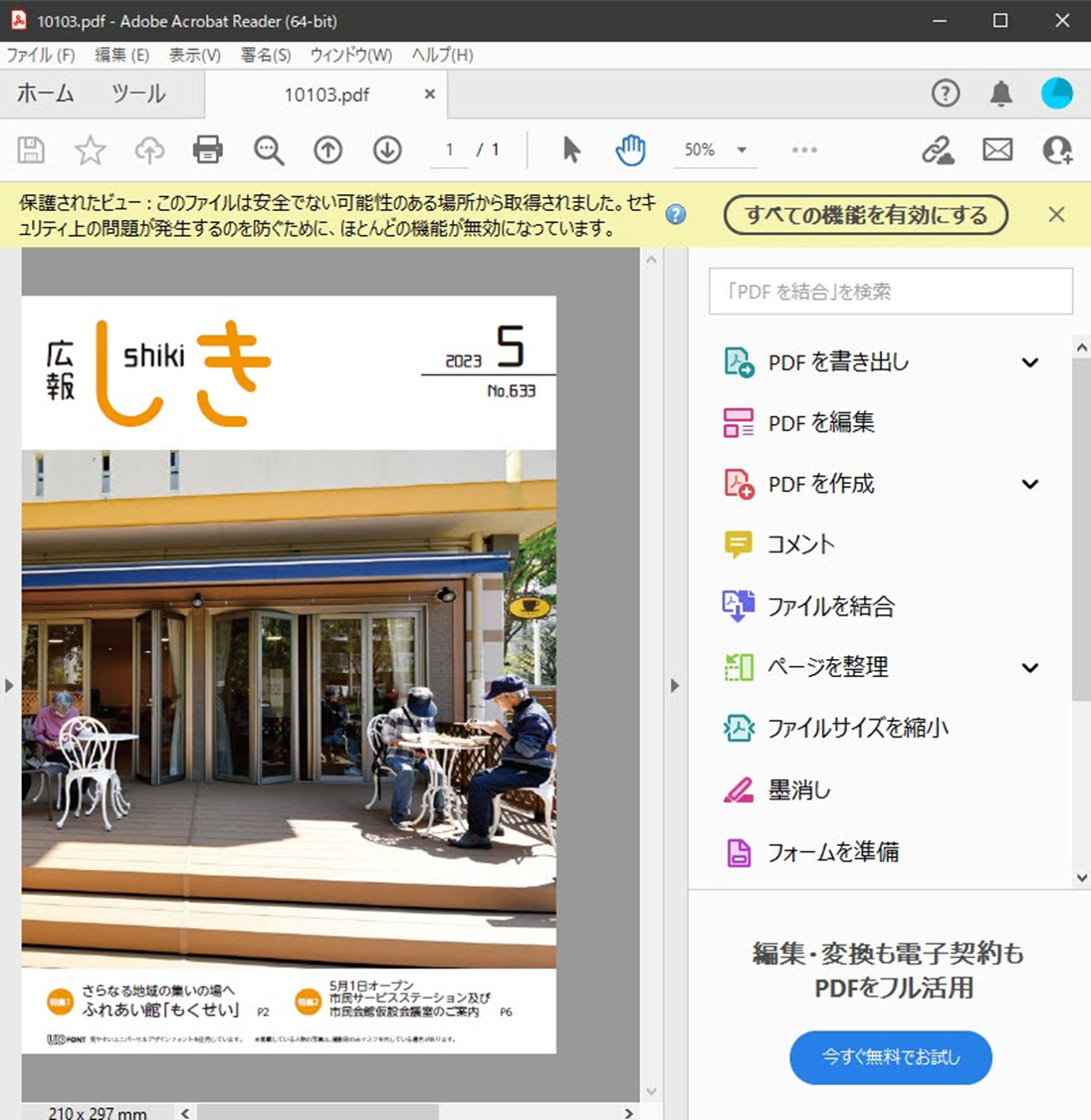
この状態からPDFを閉じると、警告が出ることはなく、すんなり閉じることができました。
さらに、上部の「すべての機能を有効にする」、または、小さな「×」をクリックすると、黄色い帯を消すことができます。
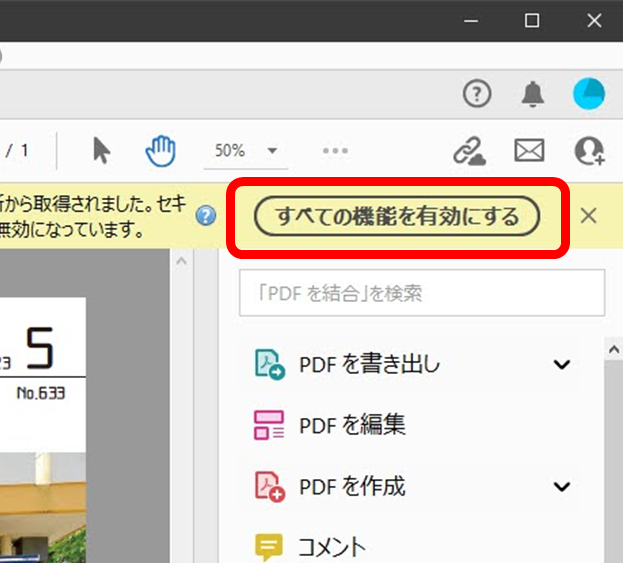
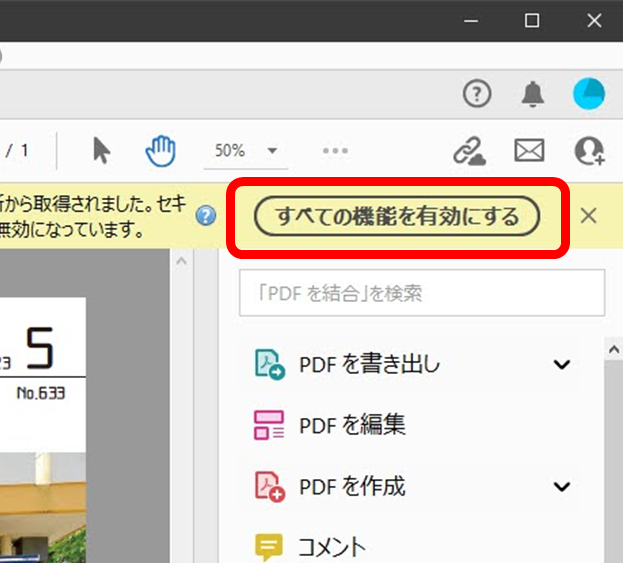


この状態からPDFを閉じても、やはり警告が出ることはなく、すんなり閉じることができました。
というわけで、これが一番良い方法かどうか確信はもてませんが、今のところ現実的には解決できましたので、記事にしてみました。ご参考となれば幸いです。
コメント